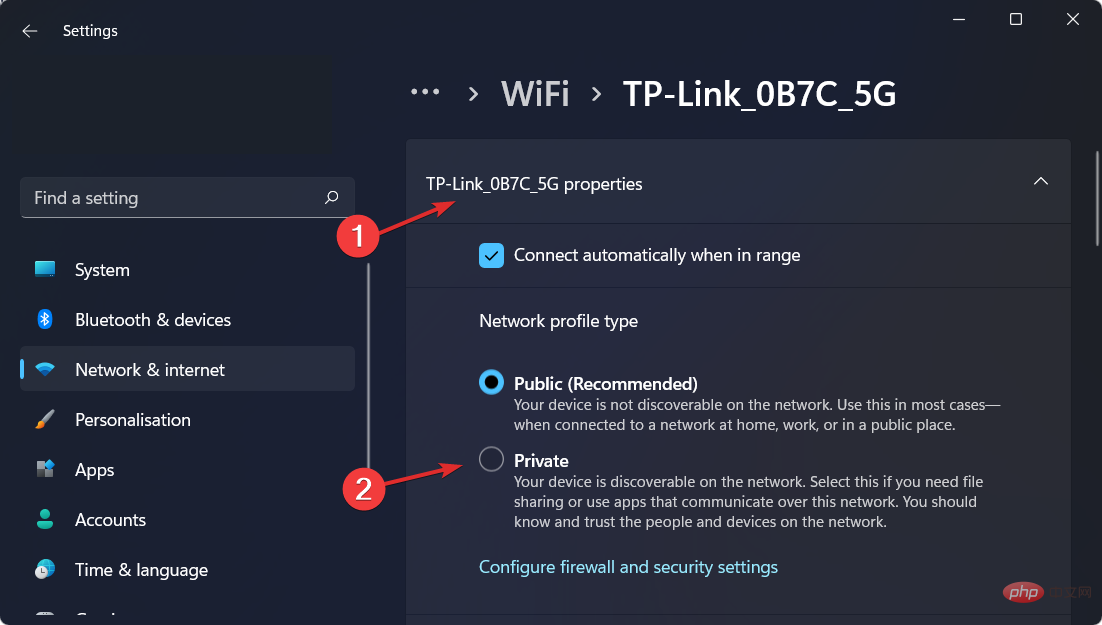Heim >häufiges Problem >Wie aktiviere ich die Netzwerkerkennung in Windows 11?
Wie aktiviere ich die Netzwerkerkennung in Windows 11?
- WBOYWBOYWBOYWBOYWBOYWBOYWBOYWBOYWBOYWBOYWBOYWBOYWBnach vorne
- 2023-04-23 15:55:072226Durchsuche
Netzwerkerkennung ist eine Funktion, die erstmals in Windows Vista eingeführt wurde und es Windows-PCs ermöglicht, andere Computer und Geräte über das Netzwerk zu lokalisieren und zu erkennen. Heute erfahren wir, wie man die Netzwerkerkennung in Windows 11 aktiviert.
Die Erkennung wird sofort aktiviert, wenn Sie eine Verbindung zu einem privaten Netzwerk herstellen, z. B. zu Hause oder am Arbeitsplatz.
In öffentlichen Netzwerken wie Gast-WLAN oder nicht vertrauenswürdigen Netzwerken ist es deaktiviert, um zu verhindern, dass andere PCs Ihr Gerät in diesen Netzwerken automatisch erkennen.
In manchen Fällen stoppt die Netzwerkerkennung auch in privaten Netzwerken, sodass das Betriebssystem andere Computer nicht automatisch erkennt. Wenn dies der Fall ist und Sie es aktivieren möchten, sollten die unten beschriebenen Methoden hilfreich sein.
Folgen Sie uns, wir prüfen zunächst, ob die Funktion sicher ist, und gehen dann zu der Anleitung über, wie Sie die Netzwerkerkennung in Windows 11 aktivieren können.
Ist die Netzwerkerkennung sicher?
Einfach ausgedrückt ist die Netzwerkerkennung von entscheidender Bedeutung und sicher, da jeder MSP oder jedes IT-Team, unabhängig von der Branche oder Größe des Unternehmens, Netzwerktransparenz benötigt, um seine Arbeit erledigen zu können.
IT-Teams können die Besonderheiten eines Netzwerks nicht verstehen, wenn sie die mit ihnen verbundenen Geräte nicht vollständig verstehen, verstehen, wie sie verbunden sind und wie sie miteinander interagieren.
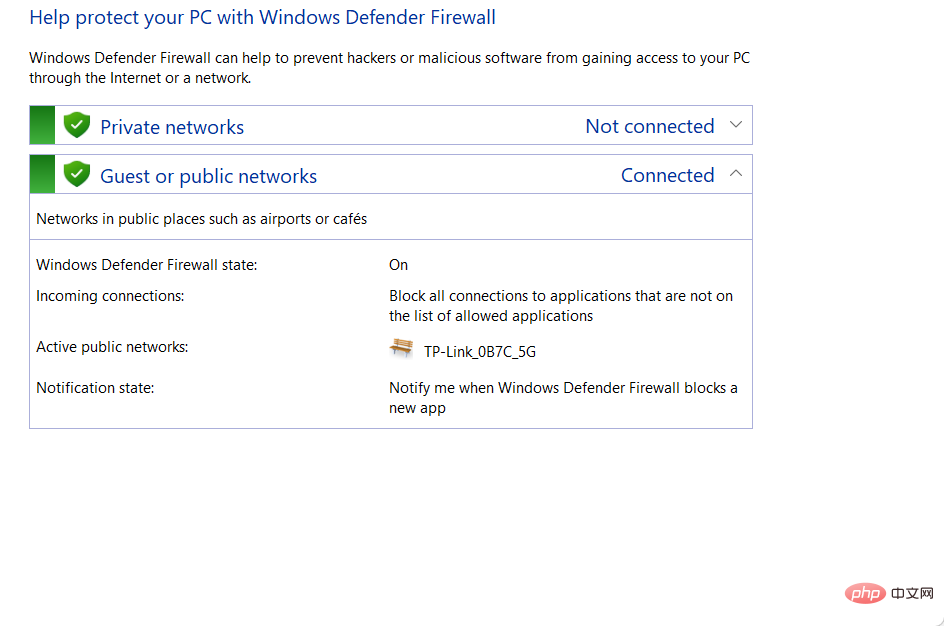
Netzwerkerkennung kann auch in der Welt der Cybersicherheit ein wertvolles Werkzeug sein. Beispielsweise ist eine falsche IP-Adresse häufig ein Symptom für ein bösartiges oder betrügerisches Gerät, das Malware auf ein Computersystem übertragen kann.
Da das Hauptziel dieser Funktion darin besteht, zugewiesene IP-Adressen zu lokalisieren und zuzuordnen, wird es für IT-Teams einfacher, zwischen echten und ungültigen Geräte-IP-Adressen zu unterscheiden.
Seine Tools ermöglichen es Managed Service Providern (MSPs), häufige Scans durchzuführen, um sicherzustellen, dass auf der anderen Seite des Netzwerkperimeters keine Bedrohungsakteure lauern.
Schließlich hilft es MSPs und IT-Administratoren, die digitale Sicherheit zu verbessern, indem es ihnen ermöglicht, zu bestimmen, welche Ports auf ihren angeschlossenen Geräten geöffnet sind. Jeder offene Port eines Geräts, der für den normalen Betrieb nicht erforderlich ist, kann ein Sicherheitsrisiko darstellen.
Nachdem wir das gesagt haben, sehen wir uns nun an, was Sie tun können, wenn Sie die Netzwerkerkennung in Windows 11 deaktivieren. Als Bonus erfahren Sie auch, wie Sie die Dateifreigabe aktivieren.
Wie aktiviere ich die Netzwerkerkennung in Windows 11?
1. Verwenden Sie die Systemsteuerung
- Öffnen Sie die Windows-Suchfunktion und gehen Sie zu Systemsteuerung und klicken Sie auf das oberste Ergebnis.

- Klicken Sie nun auf 网与Internet.

- Wählen Sie als Nächstes die Option Netzwerk- und Freigabecenter aus.

- Wählen Sie im linken Bereich die Option Erweiterte Freigabeeinstellungen ändern aus.

- Hier müssen Sie lediglich das Optionsfeld neben der Option Netzwerkerkennung öffnen aktivieren. Wenn Sie außerdem wissen möchten, wie Sie die Dateifreigabe aktivieren, können Sie das Optionsfeld neben Datei- und Druckerfreigabe aktivieren aktivieren. Das ist alles!

Wenn Sie diese Funktion deaktivieren möchten, können Sie einfach die gleichen Schritte wie oben ausführen, aber aktivieren Sie die Option Netzwerkerkennung deaktivieren neben #🎜🎜 # Optionsfeld.
Lesen Sie mehr zu diesem Thema- Fix: Windows Server wird im Datei-Explorer nicht im Netzwerk angezeigt
- Verwenden Sie mehr als 10 der besten tragbaren Netzwerkscanner-Tools
- Fix: Andere sehen möglicherweise die Informationen, die Sie über dieses Netzwerk senden
2. Verwenden Sie die Einstellungen
- Öffnen Sie die Einstellungen, indem Sie beide drücken, navigieren Sie dann zu „Netzwerk & Internet“ und dann zu „Ethernet“. Beachten Sie, dass Sie, wenn Sie mit WLAN verbunden sind, darauf statt auf Ethernet klicken müssen. WindowsI
 Jetzt finden Sie unter den WLAN- oder Ethernet
Jetzt finden Sie unter den WLAN- oder Ethernet - -Eigenschaften den Abschnitt „Netzwerkprofiltyp“, in dem Sie „Privat“ auswählen können. Diese Option aktiviert automatisch die Netzwerkerkennung. Wir haben Ihnen zwei Möglichkeiten gezeigt, die Netzwerkerkennung in Windows 11 zu aktivieren. Wenn Sie jedoch noch weitere Hilfe benötigen, schauen Sie sich unser Tutorial an, was zu tun ist, wenn die Netzwerkerkennung nicht „Alle Computer“ anzeigt.

Das obige ist der detaillierte Inhalt vonWie aktiviere ich die Netzwerkerkennung in Windows 11?. Für weitere Informationen folgen Sie bitte anderen verwandten Artikeln auf der PHP chinesischen Website!


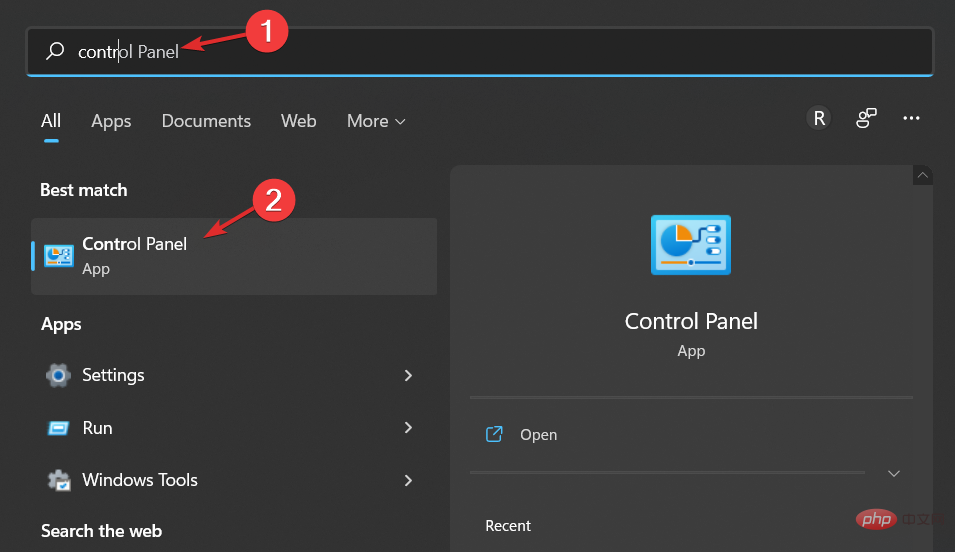
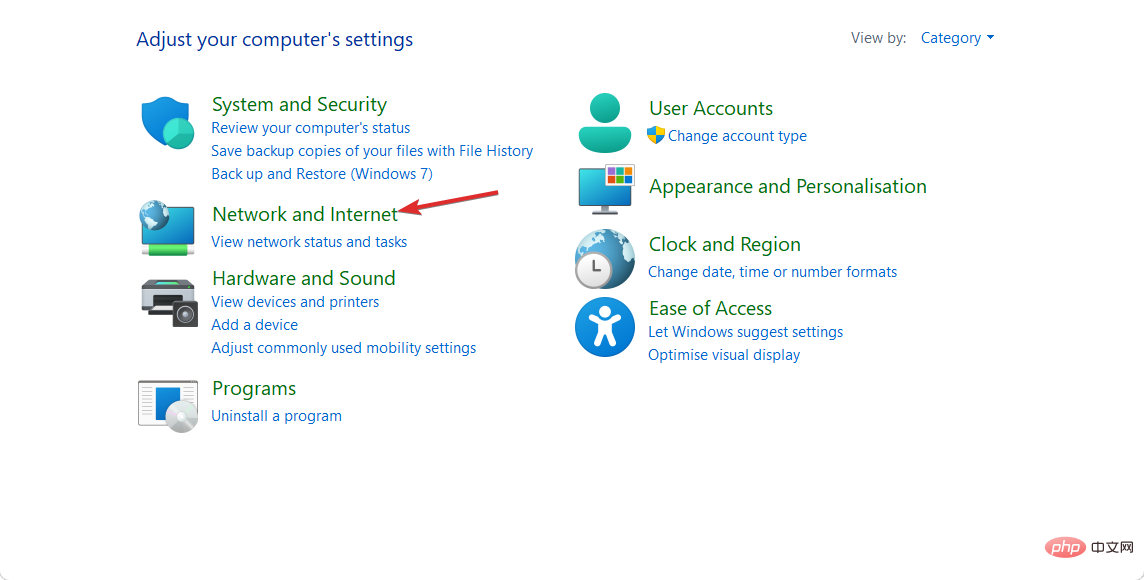
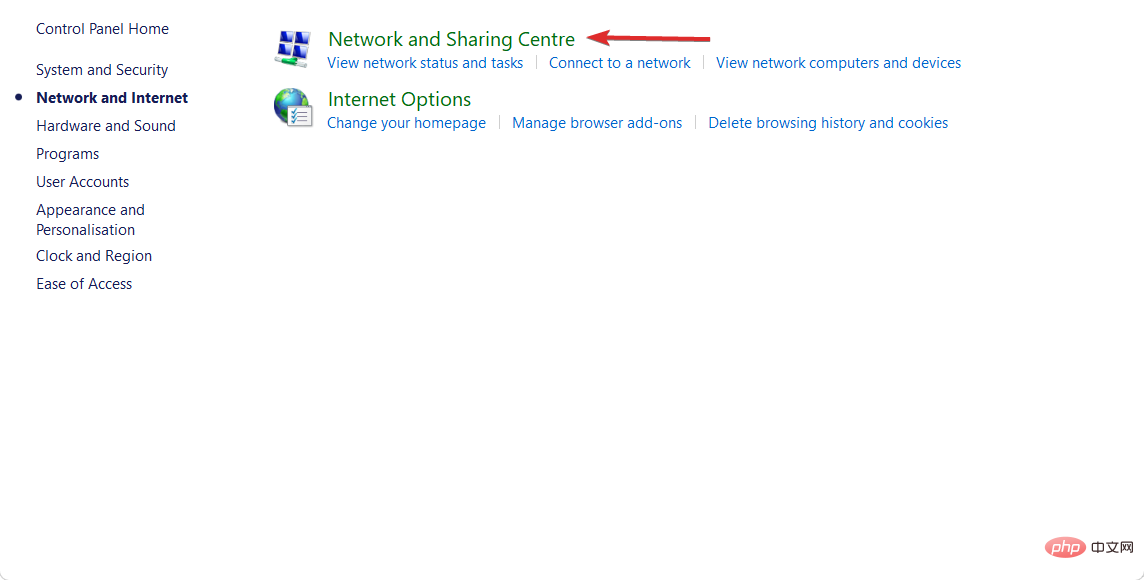
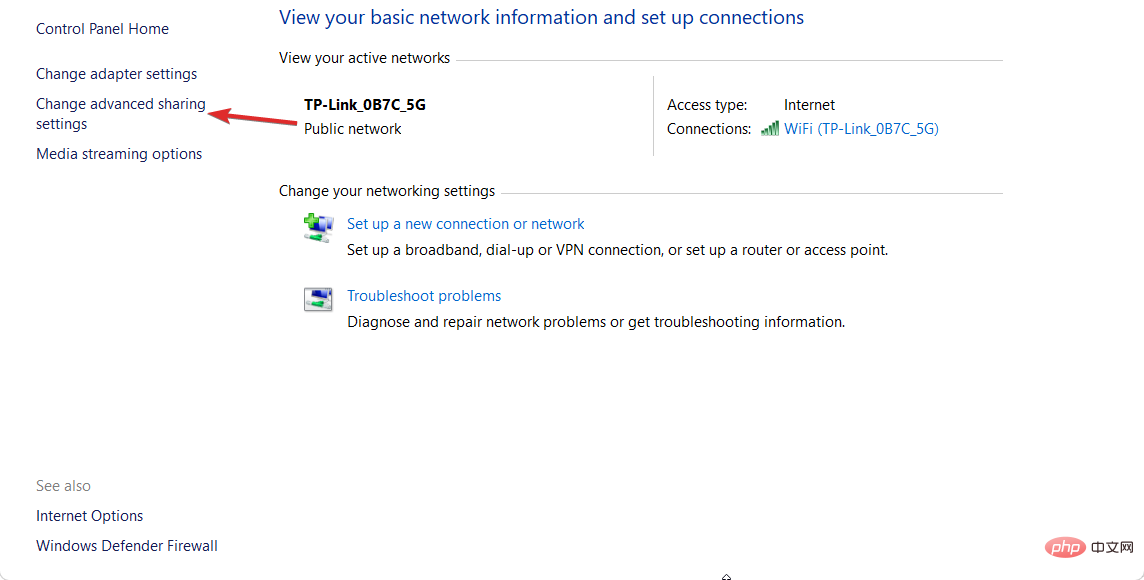
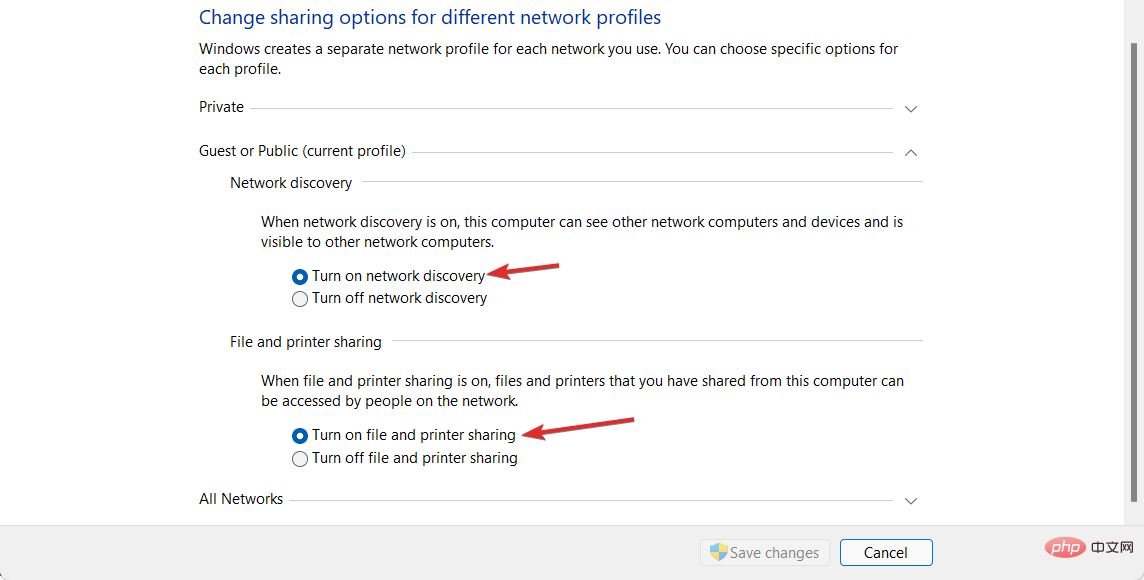
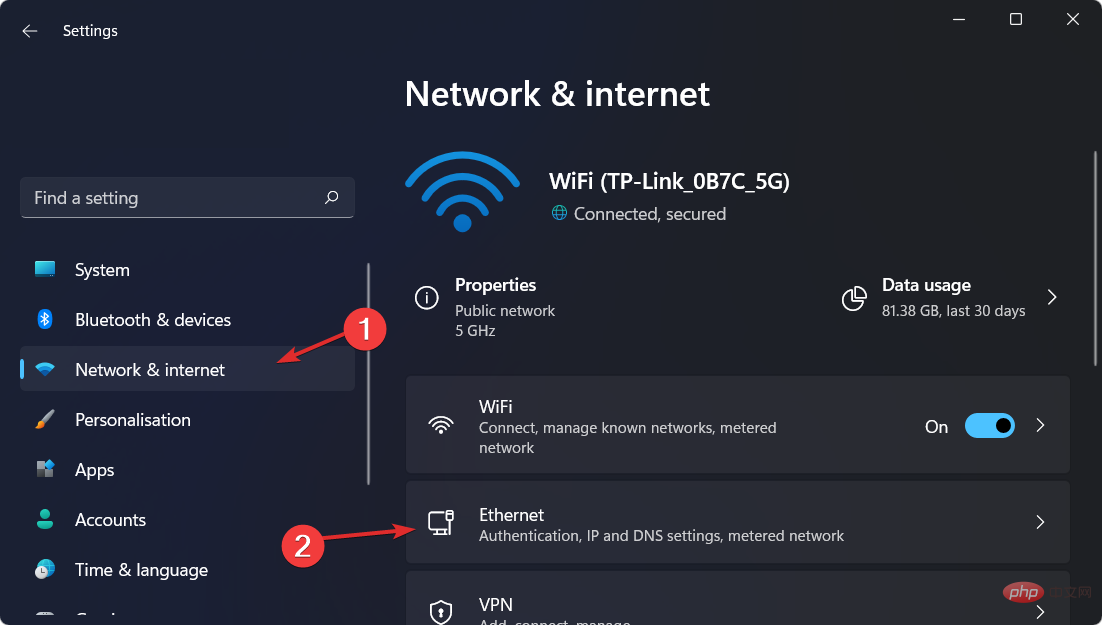 Jetzt finden Sie unter den WLAN- oder
Jetzt finden Sie unter den WLAN- oder